آموزش افزودن محصول در ووکامرس
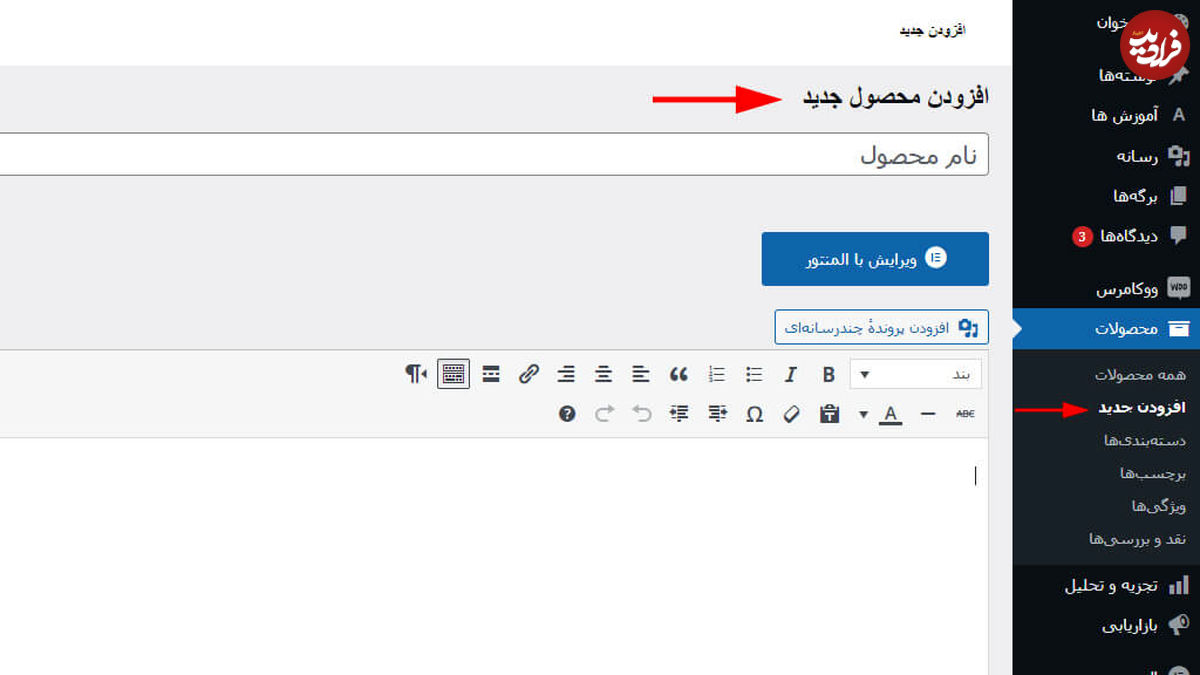
در یک توضیح ساده میتوان ووکامرس را یک افزونه فروشگاه ساز برای سیستم مدیریت محتوا وردپرس دانست. این افزونه بر روی وردپرس نصب شده و یک قسمت به نام فروشگاه را به وب سایت اضافه میکند. پس از آن شما میتوانید بهراحتی با استفاده از این افزونه محصولات و یا خدمات خود را در وب سایت فروش اینترنتی قرار دهید و آنها را به فروش برسانید.
قرار دادن محصول در ووکامرس، تجربه کاربری بسیار ساده میباشد، که شامل چند مرحله اصلی است. در این مقاله، قصد داریم گام به گام مراحل اضافه کردن محصول جدید به ووکامرس را به شما آموزش دهیم.
هدف ما در این آموزش افزودن محصول در افزونه ووکامرس میباشد، تا بتوانید یک فروشگاه اینترنتی حرفه ای با تجربه کاربری موفق طراحی کنید. در گام اول بیایید بگوییم ووکامرس چیست و انواع محصولاتی که در فروشگاه ووکامرس خود درج کنید را نام ببریم. با ما همراه باشید.
در دنیای امروز با پیشرفت تکنولوژی داشتن یک سایت حرفه ای به شناسایی و موفقیت کسب و کار شما کمک میکند، اگر موفق نشدید سایت خود را راه اندازی کنید، مقاله چگونه بهترین شرکت دریافت طراحی سایت را انتخواب کنیم؟ مطالعه نمایید.
ووکامرس چیست؟
در یک توضیح ساده میتوان ووکامرس را یک افزونه فروشگاه ساز برای سیستم مدیریت محتوا وردپرس دانست. این افزونه بر روی وردپرس نصب شده و یک قسمت به نام فروشگاه را به وب سایت اضافه میکند. پس از آن شما میتوانید بهراحتی با استفاده از این افزونه محصولات و یا خدمات خود را در وب سایت فروش اینترنتی قرار دهید و آنها را به فروش برسانید.
انواع محصول در ووکامرس
محصولات در ووکامرس به 5 دسته مختلف تقسیم میشوند، که در زیر شما را با آن معرفی میکنیم:
- محصولات ساده: این محصولات در ووکامرس محصولات فیزیکی هستند که دارای یک قیمت و تنظیمات حمل و نقل میباشند. مانند پیراهن یا گوشی موبایل
- محصولات مجازی: این محصولات در ووکامرس به صورت مجازی و دانلودی به فروش میرسند مانند کتاب که هم به صورت فیزیکی قابل خریداری میباشد و هم به صورت دانلودی
- محصولات مرتبط یا گروه بندی شده: این محصولات در ووکامرس از دو یا چند محصول ساده تشکیل شده اند. در این دسته دو یا چند محصول را میتوانید با هم خریداری کنید. مانند کمربند و پیراهن
- محصولات خارجی یا وابسته: این محصولات برای خرید مستقیم در حال حاضر در وبسایت شما موجود نیست و برای تبلیغ و معرفی در داخل وب سایت شما قرار گرفته است. محصولات خارجی با توضیحات در صفحات محصول خود به همراه لینک به طرف فروشنده مستقیم و اصلی شما را هدایت میکنند. مانند فروشگاههایی که با دیجی کالا همکاری میکنند. آنها محصول را در سایت خود قرار داده اما مشتری خرید خود را از طریق وصل شدن به دیجی کالا انجام میدهد.
- محصولات متغییر: این محصول در ووکامرس با ویژگیهای مختلف نظیر رنگ،سایز، جنس و قیمتهای متفاوت موجود میباشد، در این حالت مشتری شما میتواند محصول را با ویژگیهای مورد علاقه اش خریداری کند. به عنوان مثال یک گوشی موبایل میتواند در سه رنگ مختلف مشکی، سفید و نقرهای با سه قیمت مختلف به فروش برسد.
- تمامیه این 5 دسته فیلدهای خاصی برای پر کردن داده ها و تنظیمات دارد، مثلا در صورت یک محصول متغییر میتوان فیلدهای رنگ، جنس و قیمت را نیز پر کرد و یا در صورت یک محصول مجازی میتوان حمل و نقل را حذف کرد.
در ادامه به نحوه افزودن محصول در افزونه ووکامرس میپردازیم.
نحوه افزودن محصول در ووکامرس چگونه است؟
برای اضافه کردن محصول از داشبورد وردپرس وارد ووکامرس شده، منو محصولات گزینه “افزودن جدید” را انتخاب کنید تا به صفحه اضافه کردن محصول وارد شوید.

نام محصول را در قسمت عنوان و توضیحات آن را در کادر پایین تر آن بنویسید. توجه داشته باشید که هنگام نوشتن عنوان و توضیحات، مطمئن شوید که آنها را برای کلمات کلیدی بهینه کرده اید. این توضیحات در کنار تصویر محصول شما در فروشگاه آنلاین قرار میگیرند.
در سمت راست صفحه، شما علاوه بر اینکه میتوانید اطلاعات عمومی را بررسی کنید، امکان وارد کردن دستهبندی و برچسب محصول، افزودن تصویر و گالری محصول را نیز خواهید داشت.
حالا که اطلاعات اصلی محصول را وارد کردید، میتوانید تنظیمات دیگری بر روی محصول اعمال کنید. شما در این قسمت مشخص میکنید که محصول شما مجازی یا قابل دانلود است مانند یک افزونه یا کتاب های الکترونیکی یا اینکه بر اساس نوع محصول فیزیکی تنها فروش با حمل و نقل را دارید.

در بخش اطلاعات محصول همانطور که در تصویر میبینید برای وارد کردن محصولات مجازی باید تیک “مجازی” را فعال کنید این گزینه برای کسانی است که یک محصول دیجیتال آنلاین را می فروشند که نیازی به ارسال ندارد. اگر محصول شما دانلودی است باید گزینه “دانلودی” را نیز فعال نمایید، به عنوان مثال، یک کتاب الکترونیکی یا یک افزونه.
در این بخش شما میتوانید تنظیمات زیادی نظیر شناسهی محصول یا قیمت اصلی و فروش فوق العاده در برگه General، مشخص کردن تعداد کالای موجود در انبار در برگه ی Inventory، وارد کردن وزن و ابعاد محصول در برگه مربوط به Shipping و حمل ونقل، گروهبندی با محصولات مشابه در برگه ی Linkedproducts ، ویژگی ها در تب Attributes و …. را انجام دهید.
اضافه کردن محصول متغیر
برای اضافه کردن محصول متغیر از پیشخوان وردپرس منوی محصول گزینه “افزودن جدید” را انتخاب کنید. نام، تصویر و اطلاعات محصول مورد نظر را همانطور که در بالا آموزش داده شد وارد کنید. در مرحله بعد از بخش اطلاعات محصول نوع محصول را از “محصول ساده” به “محصول متغیر” تغییر دهید، حالا در بخش اطلاعات محصول گزینه جدیدی با نام “تغییرات” فعال میشود.

سربرگ ویژگیها
در این بخش از منوی کشویی سفارش سازی ویژگیهای محصول، ویژگی مورد نظر مانند رنگ، اندازه، سایز و … را انتخواب و بر روی دکمه “افزودن” را کلیک کنید. سپس در بخش مقدارها، ویژگیها را وارد کنید. به عنوان مثال مشکی، نقره ای، سفید به عنوان مقادیر ویژگی رنگ در نظر گرفته میشوند. در نهایت تیکهای “نمایش در برگه محصول” و “استفاده برای متغیرها” را فعال نمایید و روی دکمه “ذخیره ویژگیها” کنید.
بیشتر بخوانید: ابزارهای طراحی و توسعه سایت در هوش مصنوعی از وظایف تکراری خودداری میکنند، لازم است مقاله طراحی و توسعه سایت با ابزارهای هوش مصنوعی را مطالعه نمایید.
سربرگ تغییرات
در بخش تغییرات از منوی کشویی گزینه “افزودن متغیر” را انتخاب نمایید و روی دکمه “برو” کلیک کنید. و مقدار ویژگیهایی که در مرحله قبل و در سربرگ ویژگی اضافه کرده بودید نشان داده میشود. با کلیک روی هر ویژگی میتوانید اطلاعات محصول برای آن ویژگی را وارد کنید. به عنوان مثال شناسه محصول، قیمت محصول، موجودی انبار و سایر اطلاعات محصول با رنگ مشکی را میتوانید در این قسمت وارد کنید.
پس از تکمیل تمامی فیلدها روی دکمه “ذخیره تغییرات” کلیک کنید تا محصول با آن ویژگی خاص در فروشگاه به نمایش گذاشته شود. طبق مراحل شرح داده شده، میتوانید برای یک محصول چند ویژگی و مقدار تعریف کرده و به محصول اضافه کنید.


























